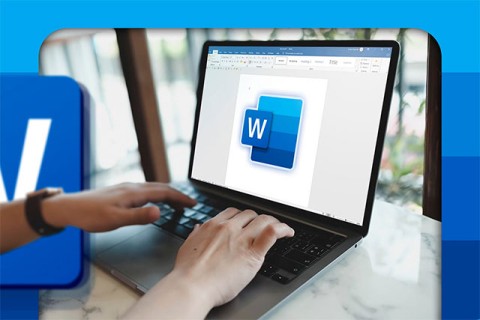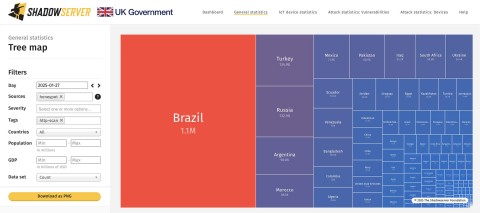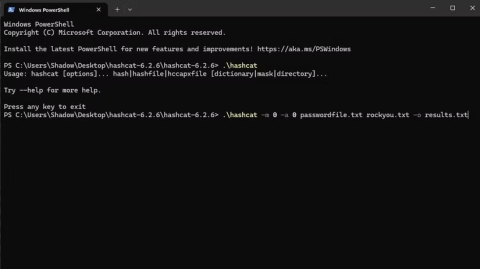IPhone에서 사진 라이브러리에 액세스하는 앱을 확인하는 방법

앱을 설치하고, 사진 접근 권한을 요청하는 메시지에서 재빨리 '허용'을 탭하고, 아무 생각 없이 넘어간 적이 몇 번인지 기억하시나요?
보안을 강화하기 위해 Android 10 이상을 실행하는 기기는 기본적으로 임의의 WiFi MAC 주소를 사용합니다. 하지만 어떤 경우에는 이 기능을 비활성화하고 싶을 수도 있습니다. 방법은 다음과 같습니다.
왜 안드로이드에서 무작위로 Wi-Fi MAC을 비활성화하나요?
대부분의 일반 사용자의 경우, 무작위 MAC 주소를 활성화해도 아무런 해나 부정적인 영향이 발생하지 않으며, 오히려 웹을 탐색할 때 보안을 강화하는 데 도움이 됩니다(추적하기 어렵게 만듭니다).
그러나 라우터에서 MAC 필터링을 사용하는 경우 무작위 MAC 주소를 비활성화하는 것이 좋습니다. 이 경우, 모바일 기기가 무작위 MAC 주소를 사용하면 라우터가 기기를 인식할 수 없게 되며, 따라서 기기에 대한 MAC 특정 설정을 사용할 수 없습니다.
또한, 로컬 네트워크의 장치에 항상 특정 정적 IP 주소를 할당하도록 라우터를 구성한 경우 해당 IP를 특정 장치의 MAC 주소와 연결해야 합니다.
안드로이드에서 무작위 MAC 주소 끄기
전반적으로, 안드로이드에서 임의의 MAC 주소를 활성화하거나 비활성화하는 과정은 복잡하지 않습니다. 그러나 각 제조업체의 안드로이드 사용자 정의가 다양하기 때문에 설정 단계에 약간의 차이가 있을 수 있습니다. 예를 들어, OnePlus 휴대폰에서는 "Wi-Fi 및 네트워크"를 탭해야 하는 반면, Samsung 스마트폰에서는 "연결" 항목에 액세스해야 합니다. 하지만 두 방법 모두 기본적으로 동일한 WiFi 설정 메뉴로 이동합니다.
시작하려면 휴대폰의 설정 앱으로 이동하세요.

설정 메뉴에서 "Wi-Fi 및 네트워크"(또는 사용하는 기기에 따라 "연결"이나 "네트워크 및 인터넷")를 탭합니다.

다음으로, "WiFi"를 탭하여 사용 가능한 WiFi 네트워크를 확인하세요.

목록에 WiFi 네트워크 이름이 표시되면 옆에 있는 기어 아이콘을 탭합니다.

다음으로, '고급'을 탭한 다음 '개인정보 보호'를 선택하세요.
OnePlus 및 Pixel 휴대폰에서는 "기기 MAC 사용"을 선택하세요. 삼성폰을 사용하는 경우, 'MAC 주소 유형'을 탭하고 '휴대폰 MAC'을 선택하세요.
사용하는 스마트폰이 다른 제조업체의 제품인 경우, "MAC"이라고 적힌 유사한 옵션을 찾아 켜세요.

그게 전부입니다. 설정을 종료하면 완료됩니다. 휴대폰의 실제 MAC 주소를 사용하려는 각 WiFi 네트워크에 대해 이 과정을 꼭 따르세요.
앱을 설치하고, 사진 접근 권한을 요청하는 메시지에서 재빨리 '허용'을 탭하고, 아무 생각 없이 넘어간 적이 몇 번인지 기억하시나요?
오늘날 사용자는 PC, Mac, 스마트폰 등 모든 기기를 보호하기 위해 비용을 지불할 수 있습니다. 하지만 오늘날 시중에 너무 많은 옵션이 있기 때문에 어디서부터 시작해야 할지 알기가 어려울 수 있습니다. 현재 사용할 수 있는 최고의 인터넷 보안 소프트웨어 제품군 목록은 다음과 같습니다.
Microsoft Office는 수년간 문서 확장성 및 자동화를 위한 옵션으로 ActiveX를 지원해 왔지만, 이는 심각한 보안 취약점이기도 합니다.
이 기능을 끄면 등록된 계정만 Chromebook을 사용할 수 있습니다. 구현은 매우 간단합니다.
보안과 개인정보 보호는 일반적으로 스마트폰 사용자에게 점점 더 큰 관심사가 되고 있습니다.
세계적으로 유명한 사이버 보안 회사인 포티넷은 방금 공식적으로 자사의 Microsoft Sharepoint 서버에서 대량의 사용자 데이터가 도난당했으며, 이 정보가 9월 15일 이른 아침 해커 포럼에 게시되었다고 확인했습니다.
Qilin이라는 새로운 종류의 랜섬웨어가 발견되었습니다. 이 랜섬웨어는 Google Chrome 브라우저에 저장된 계정 로그인 정보를 훔치기 위해 비교적 정교하고 사용자 정의가 가능한 전략을 사용합니다.
일부 고급 스마트폰은 점차 사용자가 비밀번호와 지문 보안 인증에서 더 편리한 얼굴 인식 기술로 전환하고 있습니다.
전 세계 보안 연구원들은 다양한 네트워크 장치의 로그인 자격 증명을 추측하기 위해 약 280만 개의 IP 주소를 사용하는 대규모 무차별 대입 공격이 진행 중이라고 경고했습니다.
Gmail이 21주년을 맞이했고, Google은 사용자에게 매우 의미 있는 기능을 출시함으로써 특별한 생일을 기념하기로 했습니다. 바로 매우 쉽고 유용한 자동 이메일 암호화 기능입니다.
이 리뷰에서 360 Total Security 무료 안티바이러스에 대한 의견을 확인하세요. 우리는 바이러스 백신 보호의 품질, 번들로 제공되는 도구 등을 평가합니다. 360 Total Security에 대해 더 많은 정보를 확인하세요.
이 기사에서는 오픈소스 비밀번호 해독 도구를 사용하여 3가지 비밀번호를 테스트하여 비밀번호 보안에 있어 어떤 방법이 실제로 효과적인지 알아냈습니다.
사진 라이브러리와 메시지 보관함은 Android 스마트폰과 태블릿에서 가장 철저하게 보호되어야 하는 두 가지 개인적인 위치라고 할 수 있습니다.
방화벽은 온라인 위협으로부터 Windows 시스템을 보호하는 첫 번째 방어선이지만 Windows Defender 방화벽이 과연 그 역할을 감당할 수 있을까요?
고가의 삼성 갤럭시가 시중에 나와 있는 다른 휴대폰과 똑같을 필요는 없습니다. 몇 가지만 수정하면 더욱 개성 있고, 스타일리시하며, 독특하게 만들 수 있습니다.
그들은 iOS에 지루함을 느껴 결국 삼성폰으로 바꿨고, 그 결정에 대해 전혀 후회하지 않습니다.
브라우저의 Apple 계정 웹 인터페이스를 통해 개인 정보 확인, 설정 변경, 구독 관리 등의 작업을 할 수 있습니다. 하지만 여러 가지 이유로 로그인할 수 없는 경우가 있습니다.
iPhone에서 DNS를 변경하거나 Android에서 DNS를 변경하면 안정적인 연결을 유지하고, 네트워크 연결 속도를 높이고, 차단된 웹사이트에 접속하는 데 도움이 됩니다.
내 위치 찾기 기능이 부정확하거나 신뢰할 수 없게 되면, 가장 필요할 때 정확도를 높이기 위해 몇 가지 조정을 적용하세요.
많은 사람들은 휴대폰의 가장 성능이 떨어지는 카메라가 창의적인 사진 촬영을 위한 비밀 무기가 될 줄은 전혀 예상하지 못했습니다.
근거리 무선 통신(NFC)은 일반적으로 몇 센티미터 이내로 서로 가까운 거리에 있는 장치 간에 데이터를 교환할 수 있는 무선 기술입니다.
Apple은 저전력 모드와 함께 작동하는 적응형 전원 기능을 선보였습니다. 두 기능 모두 iPhone 배터리 사용 시간을 늘려주지만, 작동 방식은 매우 다릅니다.
자동 클릭 애플리케이션을 사용하면 게임을 하거나, 애플리케이션이나 기기에서 사용 가능한 작업을 할 때 별다른 작업을 하지 않아도 됩니다.
사용자의 요구 사항에 따라 기존 Android 기기에서 Pixel의 독점 기능 세트가 실행될 가능성이 높습니다.
이 문제를 해결하려면 꼭 좋아하는 사진이나 앱을 삭제해야 하는 것은 아닙니다. One UI에는 공간을 쉽게 확보할 수 있는 몇 가지 옵션이 포함되어 있습니다.
우리 대부분은 스마트폰 충전 포트를 배터리 수명 유지에만 사용하는 것처럼 생각합니다. 하지만 그 작은 포트는 생각보다 훨씬 더 강력합니다.
효과가 없는 일반적인 팁에 지쳤다면, 조용히 사진 촬영 방식을 변화시켜 온 몇 가지 팁을 소개합니다.
새 스마트폰을 찾고 있다면 가장 먼저 눈에 띄는 것은 바로 사양서입니다. 성능, 배터리 수명, 디스플레이 품질에 대한 정보가 가득 담겨 있습니다.
다른 출처에서 iPhone에 애플리케이션을 설치할 경우, 해당 애플리케이션이 신뢰할 수 있는지 수동으로 확인해야 합니다. 그러면 해당 애플리케이션이 iPhone에 설치되어 사용할 수 있습니다.